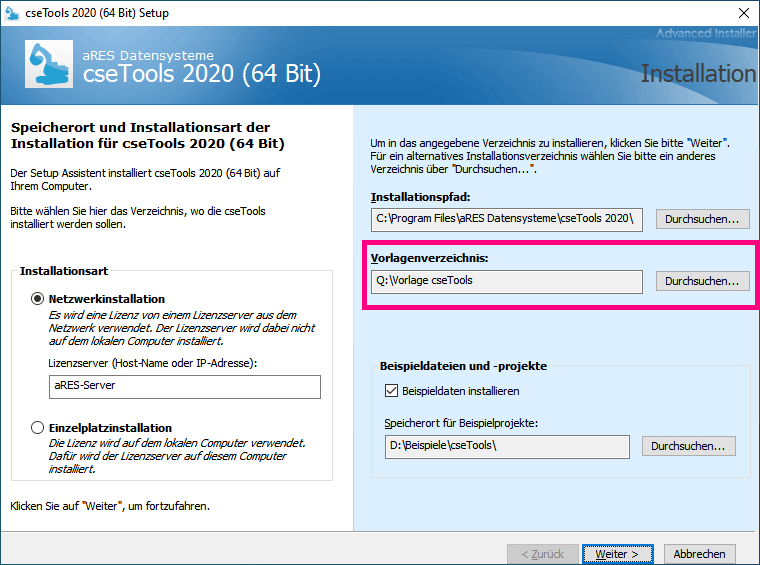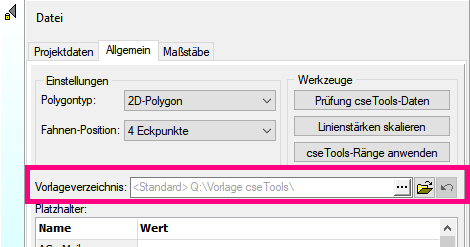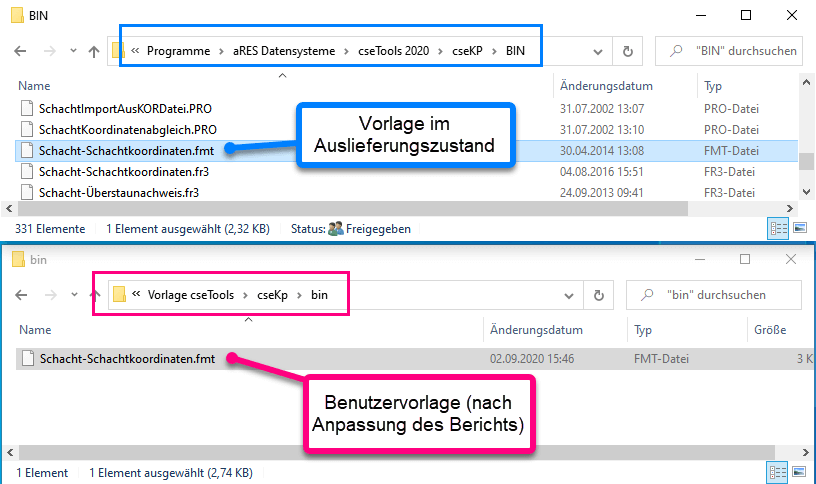Oft sprechen wir im Support mit unseren Kunden von Vorlageverzeichnissen im Zusammenhang mit den cseTools. Manche wissen mit Vorlageverzeichnissen (noch) nichts anzufangen, andere Fragen schon bei der Vorstellung unserer Software, welche Möglichkeiten man hat von verschiedenen Arbeitsplätzen auf die gleichen Vorlagen- und Einstellungsdateien zuzugreifen.
Ich möchte diesen Artikel nutzen, um hier etwas Licht ins Dunkel zu bringen. Denn wenn man das Prinzip von Vorlageverzeichnissen verstanden hat, kann man sich viel Arbeit und Zeitverluste durch unnötige, redundante Abstimmung mit Kollegen sparen.
Inhalt des Artikels
Auslieferungszustand wiederherstellen
Gemeinsames Vorlagenverzeichnis sinnvoll?
Vorlagen aller Mitarbeiter vereinheitlichen
Begriffe
Installationsverzeichnis ist der Ordner, in welchem die cseTools installiert sind. Standardmäßig ist dieser unter C:\Program Files\aRES Datensysteme\cseTools XXXX\*.* zu finden
Vorlageverzeichnis beschreibt den Speicherort wo die vom Benutzer angepassten Vorlagen abgelegt werden.
Benutzervorlagen werden automatisch im Vorlageverzeichnis abgelegt, sobald der Anwender Einstellungsdateien speichert, Berichte oder Formulare anpasst usw.
Vorlageverzeichnis festlegen
Das Vorlageverzeichnis wird während der Installation der cseTools festgelegt.
Das hat den Vorteil, dass für mehrere Arbeitsplätze ein gemeinsam genutztes Vorlageverzeichnis eingestellt werden kann (z. B. auf einem gemeinsamen Netzlaufwerk). Wird während der Installation kein Vorlageverzeichnis angegeben, wird immer das Template-Verzeichnis des Basis-CAD verwendet (TEMPLATEPATH).
Je Projekt kann auch ein dediziertes Vorlageverzeichnis über die cseTools Projekteigenschaften eingestellt werden. Hier kann aber auch das Standard-Vorlageverzeichnis eingesehen bzw. auf dieses zurückgeschaltet werden.
Verwendung von Vorlagen
Benutzervorlagen werden verwendet, um eigene Einstellungen (z. B. für Netztypen oder Sanierungsvorgaben), Berichte, Auswertungen o. ä. abzuspeichern damit man diese immer wieder verwenden kann.
Wenn Sie sich also z. B. unter Auswerten den Bericht Schachtkoordinaten für Schächte anpassen, dann wird nicht die Datei im Installationsverzeichnis überschrieben, sondern die geänderte Version im Vorlageverzeichnis abgelegt.
Auslieferungszustand wiederherstellen
Ist es einmal notwendig, den Auslieferungszustand wiederherzustellen, dann brauchen Sie nur das Vorlageverzeichnis leeren oder ganz gezielt einzelne Elemente darin löschen.
Die Anwendung schaut beim Verwenden von Vorlagen immer erst nach, ob diese im Vorlageverzeichnis existiert. Wird sie nicht gefunden, wird auf die Vorlage im Installationsverzeichnis zugegriffen.
Gemeinsames Vorlagenverzeichnis sinnvoll?
Prinzipiell kann man diese Frage mit „Ja“ beantworten, da es vieles vereinfacht. Wenn also Mitarbeiter Müller einen Bericht anpasst, dann steht dieser angepasste Bericht auch sofort dem Kollegen Mayer zur Verfügung, ohne dass die Benutzervorlagen erst per E-Mail verschickt werden müssen oder Mitarbeiter Mayer sich die Vorlage (nochmal!) selbst anpassen muss.
Verzeichnisstrukturen
Es gibt zwei Arten von Vorlagen:
Modulspezifische Vorlagen sind diejenigen, die wirklich nur in diesem einen Modul genutzt werden. Sie liegen unterhalb des jeweiligen Modulverzeichnisses, also z. B. für die Kanalplanung unter \cseKP\bin\.
Modulspezifische Vorlagen sind beispielsweise bestimmte Fastreports zur Aushubberechnung (Kanalplanung), Sanierungsvorgaben (Kanalsanierung), Wertelisten etc.
Modulübergreifende Vorlagen werden von mehreren Modulen genutzt. Diese liegen unterhalb von \Gemeinsame Dateien\. Das sind solche Vorlagen wie die Materialdatenbank, Symbolbibliotheken oder Netztypeinstellungen.
Die Struktur im Vorlageverzeichnis ist die gleiche wie im Installationsverzeichnis.
Beispiel Material-Datenbank:
Sobald ein Benutzer anfängt die Material-Datenbank anzupassen, werden nicht die Dateien unter <Installationsverzeichnis>\Gemeinsame Dateien\Kanal\Material-DB\ geändert, sondern eine Kopie mit den Änderungen unter <Vorlageverzeichnis>\Gemeinsame Dateien\Kanal\Material-DB\ abgelegt.
Vorlagen aller Mitarbeiter vereinheitlichen
Hatte bisher jeder Mitarbeiter sein eigenes Vorlageverzeichnis und Sie möchten jetzt, nach lesen dieses Artikels, dass alle ein gemeinsames Vorlageverzeichnis nutzen, müssen Sie einfach nur einmal die Installation der cseTools durchlaufen lassen (oder falls verfügbar im Rahmen eines Updates) und das gemeinsame Vorlageverzeichnis einstellen.
Jetzt brauchen Sie nur noch die schon erstellten Vorlagen der einzelnen Benutzer aus den bisher genutzten Verzeichnissen kopieren und unter Berücksichtigung der Ordnerstruktur im neuen Vorlageverzeichnis ablegen.
Sonderfall Symbolbibliothek
Wenn Sie andere Blöcke z.B. für Schachtsymbole, Fließpfeile etc. benutzen möchten, dann ist die Symbolbibliothek ein interessantes Thema für Sie. Diese liegt (für Kanal) standardmäßig unter <Installationsverzeichnis>\Gemeinsame Dateien\Kanal\Syb\. Wenn Sie die Blockdefinitionen hier drin ändern, so dass alle Mitarbeiter mit diesen Symbolen arbeiten, dann müssen Sie diese Symbolbibliothek*.dwg in der Wurzel des Vorlageverzeichnisses ablegen!